Win10系统下如何设置快速切换应用程序?
发布时间:2017-09-23 11:39:00 浏览数: 小编:jiwei
Win10系统下如何设置快速切换应用程序?一般情况下,在Win7以后的Win8或Win10系统里面,对于相同程序默认设置的都是合并的状态。如果大家用鼠标进行切换某一程序时,那么往往需要等缩略图显示出来以后,再点击相应的缩略图才可以完成切换。那么要怎么才能直接使用鼠标点击这些合并按钮就能够实现切换窗口,并且不需要等待缩略图显示出来?方法是有的,这时可修改下注册表就能实现,下面系统族小编就为大家介绍详细方法:
默认切换情况如下:

具体步骤如下:
1、首先在开始菜单搜索栏或者运行里面输入regedit后回车打开注册表编辑器
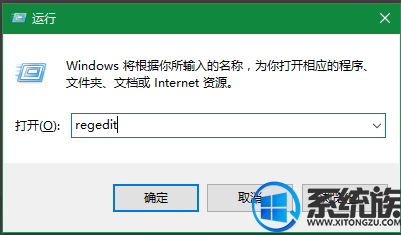
2、接着定位到HKEY_CURRENT_USERSoftwareMicrosoftWindowsCurrentVersionExplorerAdvanced这个位置
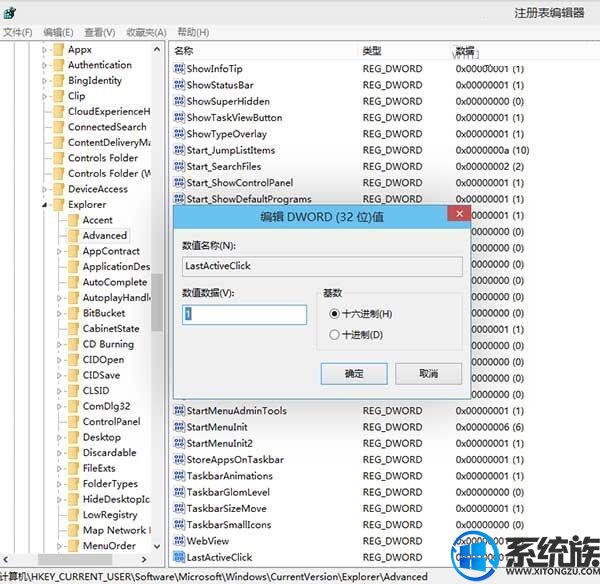
3、然后在右边窗口新建DWORD(32位)值,并且命名为LastActiveClick,接着双击打开后,并且将数值数据改为“1”并确定
4、最后重启explorer.exe就能
完成以上操作后,大家只需在已经合并的任务栏按钮上单击鼠标,那么即可完成同一程序不同窗口之间的切换任务,效率可以更高。假如想恢复默认设置,那么将LastActiveClick的数值数据再次改为“0”即可。
以上就是Win10系统下如何设置快速切换应用程序的详细方法了,有此需求的朋友可以参照小编的方法进行操作,更多关于win10系统技巧,请大家关注系统族!



















